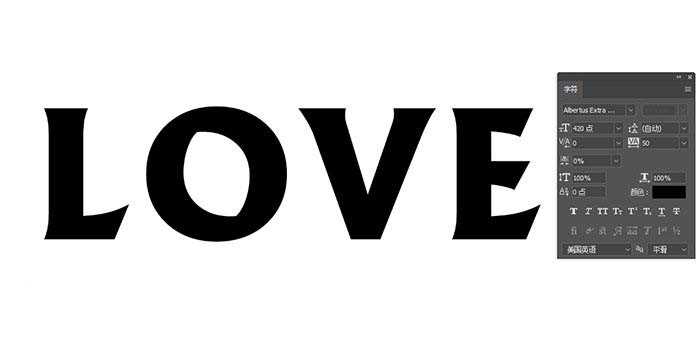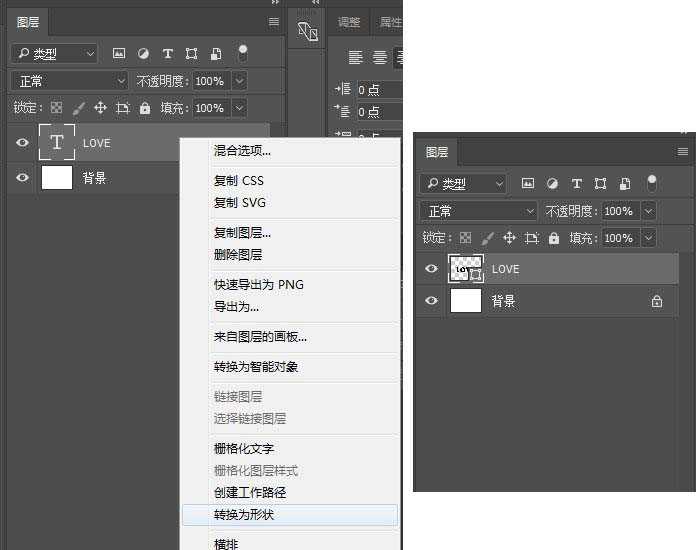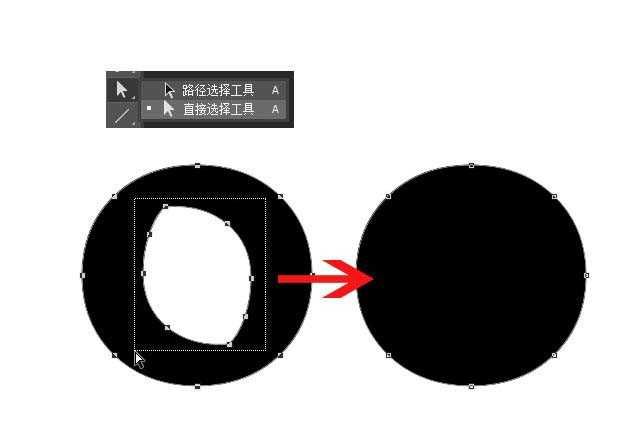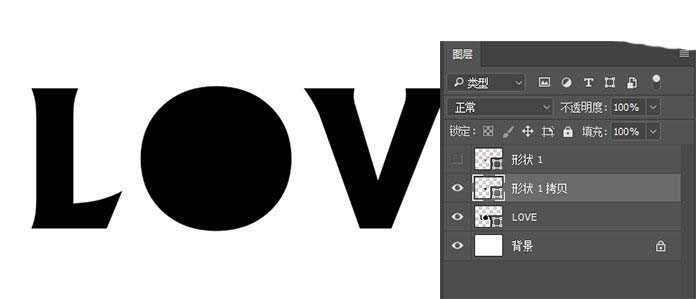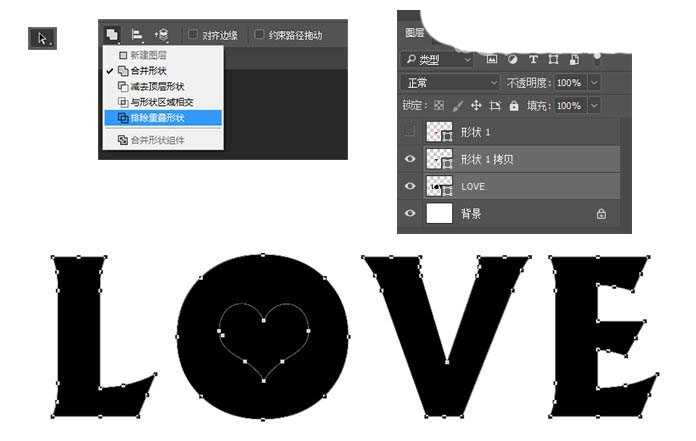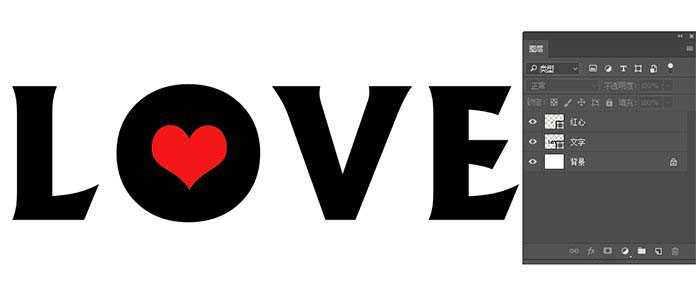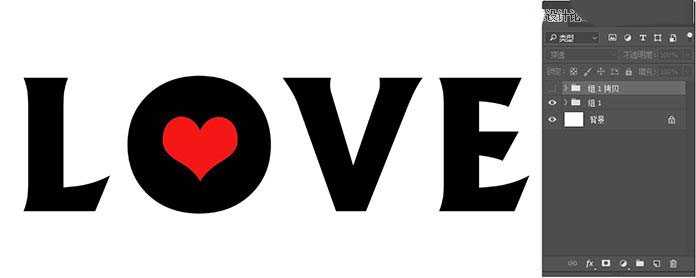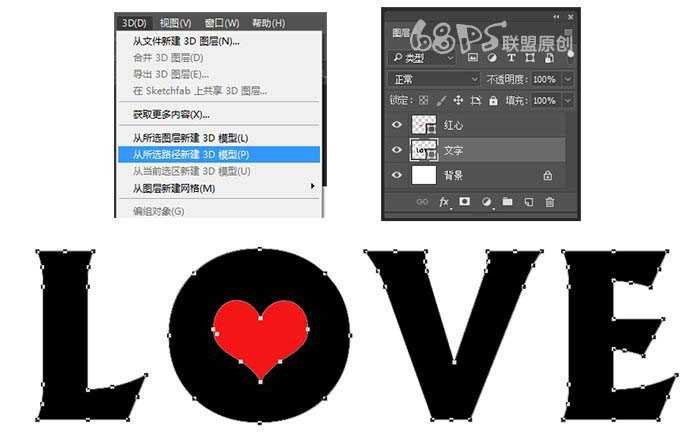ps怎么设计立体带有雕刻花纹的3D字体效果?
(编辑:jimmy 日期: 2026/1/10 浏览:3 次 )
今天我们就来看看使用ps设计一款立体d3d文字效果的教程,为了效果更好,我们还在文字上添加了雕刻图案,效果图提如下:
- 软件名称:
- Adobe Photoshop 8.0 中文完整绿色版
- 软件大小:
- 150.1MB
- 更新时间:
- 2015-11-04立即下载
步骤1、在photoshop中新建2000X1500像素的画布,选文字工具(T)输入文字LOVE,颜色黑色,大小为420点,间距50。
步骤2、转到图层,右键点击图层转换为形状。
步骤3、选择直接选择工具(A) ,注意是白色的箭头的。单击并拖动以选择字母O的内部锚点,然后按Delete键删除它们。我们这样做是因为我们想在字母O中添加一个心脏,所以我们要关闭开放部分,以使其变为心形。
步骤4、选择自定义形状工具 ,然后在选项栏中选择红心形卡。将心脏添加到字母O中的中心,并用红色填充。
步骤5、转到图层复制心形图层,将副本的填充颜色更改为黑色,并将其放在原始心形图层之下。点击红心层旁边的眼睛图标使原始的红心层不可见。
步骤6、选择心形形状拷贝层和文本形状图层,确保选择了“ 形状工具” ,然后从“ 选项”栏中的“ 路径操作框中选择“ 排除重叠形状 ” 选项 。
步骤7、Ctrl+E合并心形形状拷贝层和love文本形状图层,把新得到的图层命名为文字,并将红心层旁边的眼睛图标打开使红心可见,并命名为红心。
步骤8、转到图层,选中红心和文字图层创建新组,得到组1,并复制组1,得到组1拷贝。关闭组1边的眼睛图标使组1不可见。(这个组是为了后面做的效果不好时可以重新做)
步骤9、转到图层选文字图层,然后到3D-从所选路径新建3D模型,得到如下效果。
上一页12 3 4 下一页 阅读全文
下一篇:PS怎么设计颜色漂亮的Q版卡通文字效果?